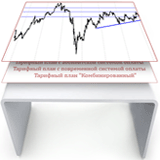Настройка роутера D-Link DIR серии NRU для доступа в интернет сети ТЕЛЕКОМ В1
- Включите маршрутизатор в сеть, подключите к сети интернет, как указано на схеме:
(в порт с надписью WAN подключите провод, входящий в квартиру (или провод от ADSL-модема, если Вы подключены по технологии ADSL), стационарные компьютеры подключите в любое из гнезд «LAN». Если у Вашего маршрутизатора есть беспроводная сеть, то ноутбук можно подключить через нее, в противном случае ноутбук также подключите в одно из гнезд «LAN»)
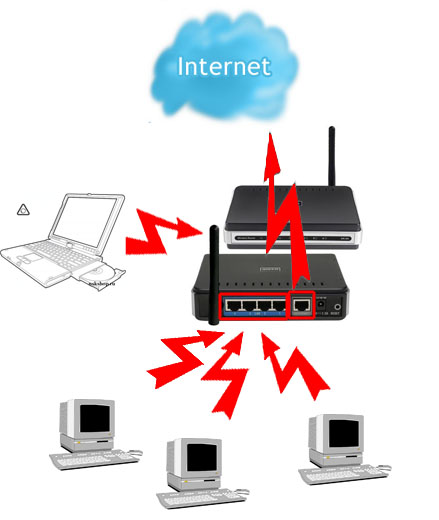
-
- Для Windows XP:
Зайдите: Пуск — Панель управления — Сетевые подключения — Подключение по локальной сети — Свойства — Протокол Интернета (TCP/IP) – далее см. рис.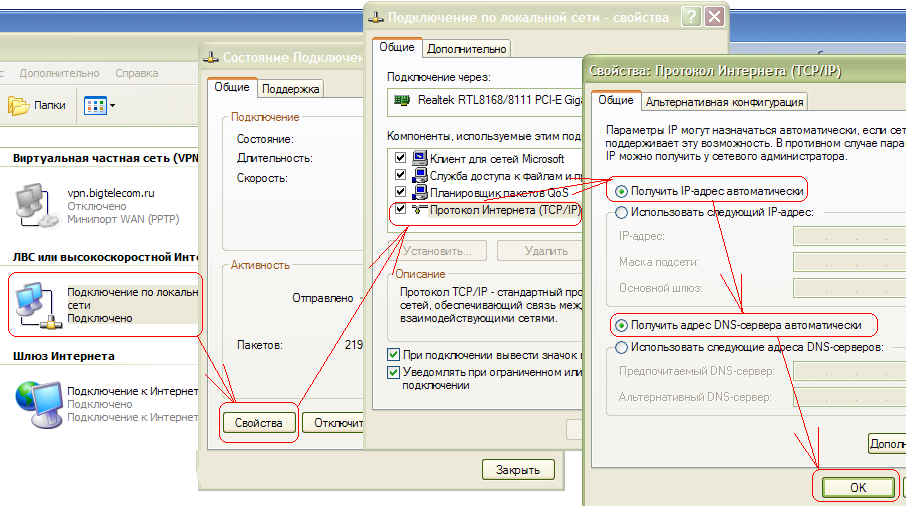
- Для Windows 7:
Пуск — набираете Просмотр сетевых - выбираете вверху в результатах поиска — Просмотр сетевых подключений — Подключение по локальной сети — Свойства — Протокол интернета версии 4 — далее см. рис.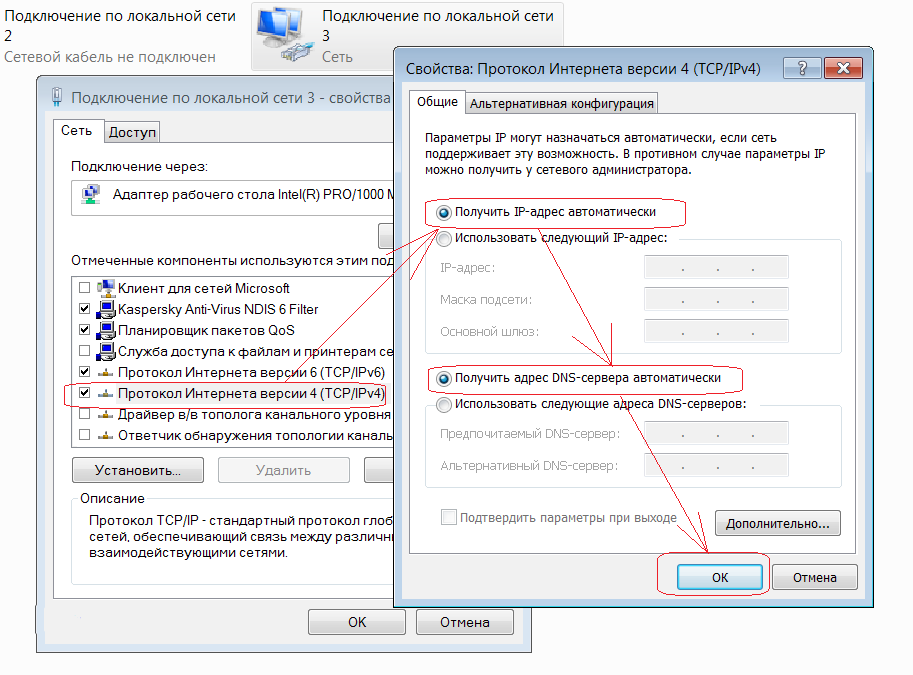
- Для Windows XP:
-
Откройте Обозреватель Интернет (Internet Explorer, или Mozilla Firefox, или Opera, или же другой браузер).В адресной строке введите: 192.168.0.1
-
Появится предложение ввести имя пользователя и пароль. Введите имя пользователя: admin , пароль admin, и нажмите Enter или "Ok"
- Откроется окно настроек роутера.
Выберите вверху справа пункт меню Language. Выберите Русский
Далее выберите пункт "Сеть", затем "Соединения".
Щелкните по надписи "WAN" Установите параметры так, как указано на рисунке:- Тип соединения: IPoE
- Поставьте галочку "Разрешить"
- Физический интерфейс: "Ports:5"
- Поставьте галочки "Получать IP адрес автоматически" и "Получать адреса DNS автоматически"
- Поставьте галочки "Включить IGMP", "NAT" и "Сетевой экран"
- Нажмите кнопку "Сохранить", и переходите к следующему пункту настроек.
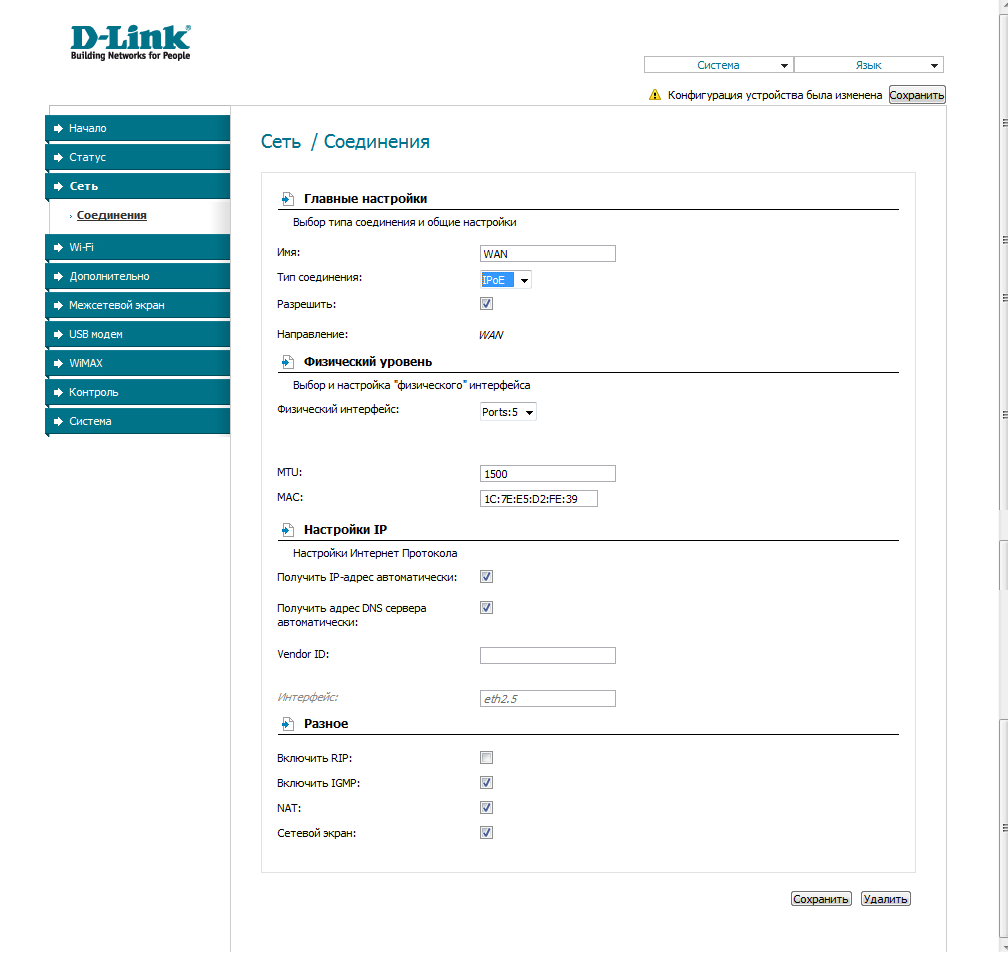
- Вернитесь в пункт настроек ""Соединения". Нажмите кнопку "Добавить". Установите параметры, как показано ниже на рисунке.
- Тип соединения: PPTP
- Поставьте галочку "Разрешить"
- Физический интерфейс: "WAN"
- Поставьте галочку "Соединяться автоматически"
- "Как задать имя сервиса:" "IP"
- Имя сервиса "192.168.192.1"
- Убедитесь, что галочка около пункта "Без авторизации" отсутствует
- Введите PPP Имя пользователя "(это Ваш логин из договора)", пароль и подтверждение пароля (в поле "Подтверждение пароля" необходимо ввести пароль повторно)
- Шифрование: "Без шифрования"
- Поставьте галочки "NAT" и "Сетевой экран"
- Нажмите кнопку "Сохранить", и переходите к следующему пункту настроек.
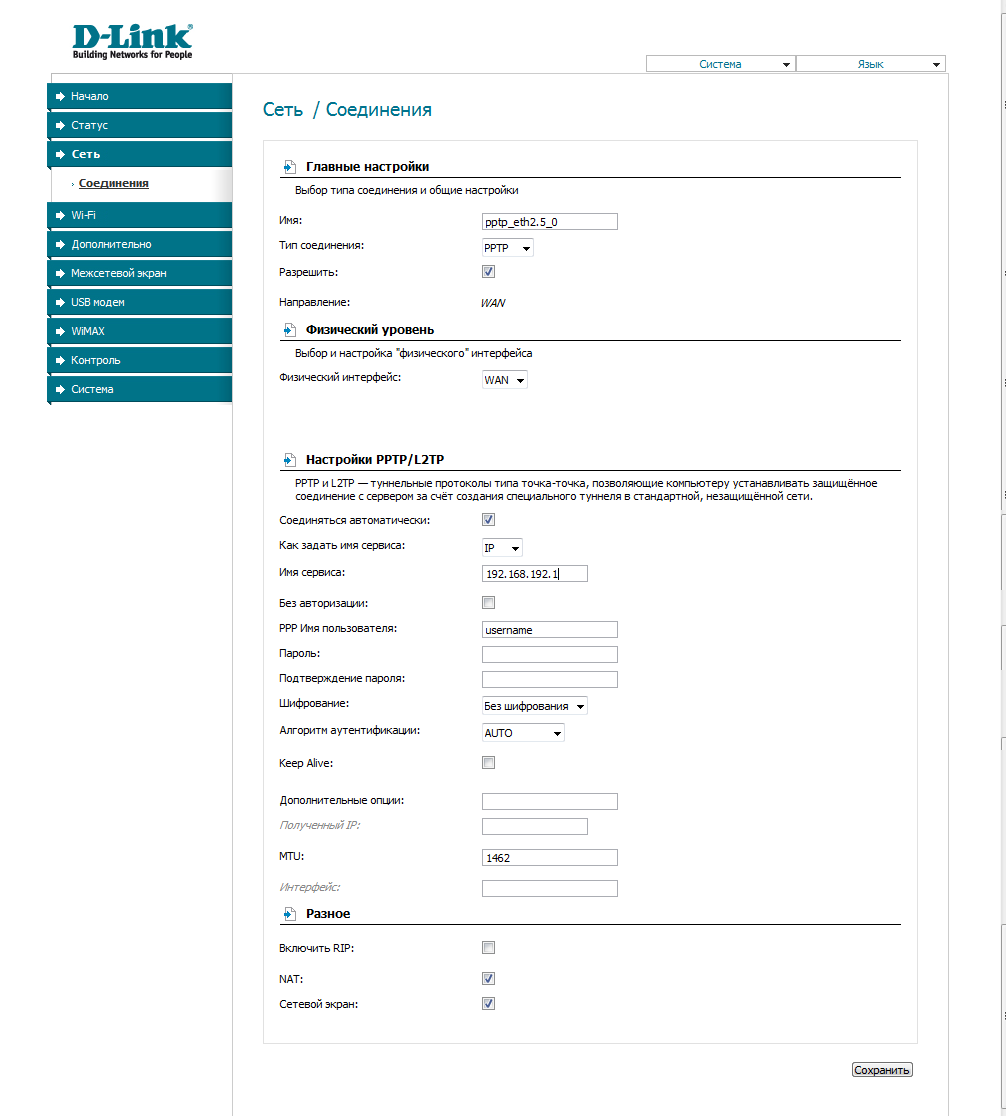
- Найдите вверху в меню ""Система" пункт "Сохранить и перезагрузить". Дождитесь окончания перезагрузки роутера.
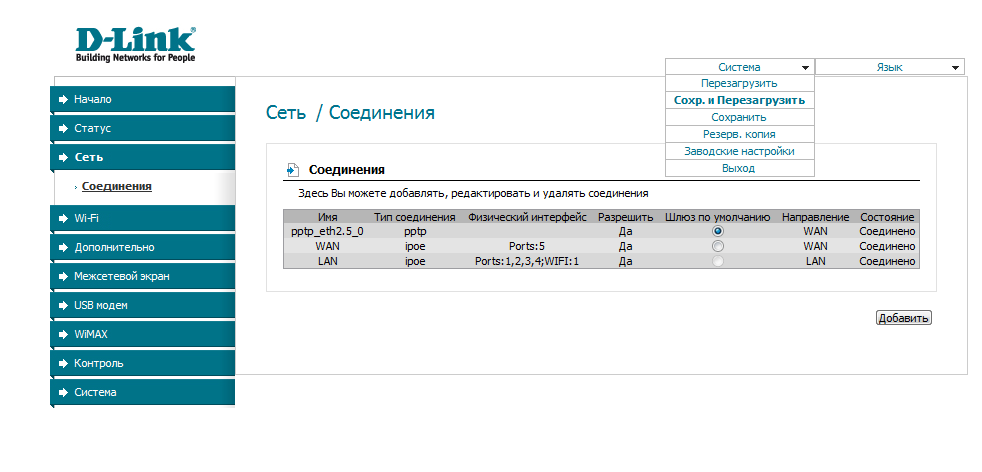
Настройка соединения с интернетом завершена.
Необязательная часть. Настройка защищенного соединения Wi-Fi
-
Перейдите в пункт настроек "Wi-Fi", затем в "Основные настройки"
Установите настройки, как указано ниже:
- Убедитесь, что отсутствует галочка Скрыть точку доступа
- SSID - именно под этим именем будет обнаруживатся Ваш роутер на всех устройствах. Имя может состоять только из латинских букв и цифр.
- Страна Russian Federation.
- Канал Auto.
- Беспроводной режим: 802.11b/g. Если Ваши устройства поддерживают стандарт 802.11n, то в данном пункте можете выбрать 802.11 B/G/N Mixed. Это даст большую скорость соединения по Wi-Fi
- Максимальное количество клиентов - 0.
- Нажмите Изменить, и переходите к следующему пункту настроек.
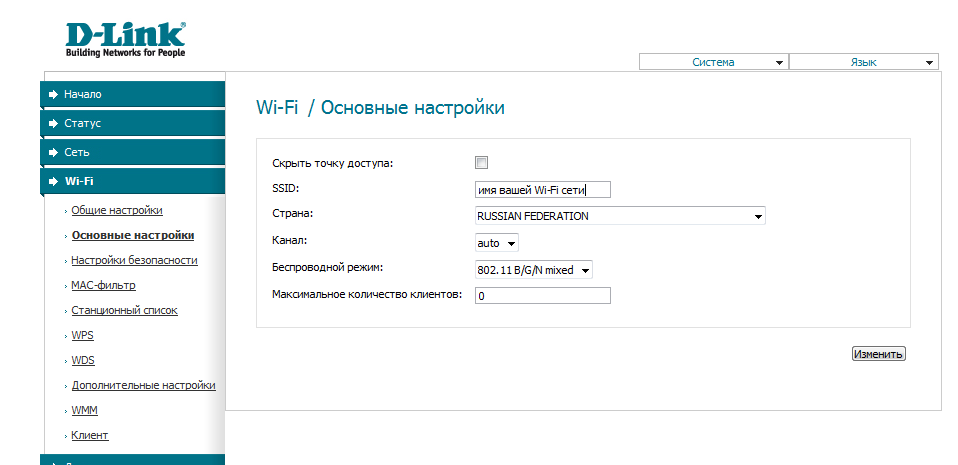
-
Перейдите в пункт "Настройки безопасности",
Установите настройки, как указано ниже:
- Проверка подлинности: WPA-PSK/WPA2-PSK mixed
- Ключ шифрования PSK: пароль Вашей точки доступа (не менее 8 символов)
- WPA2 предварительная аутентификация: галочка отсутствует
- WPA-шифрование: AES
- Нажмите кнопку Применить. Настройка зашифрованного беспроводного соединения завершена.
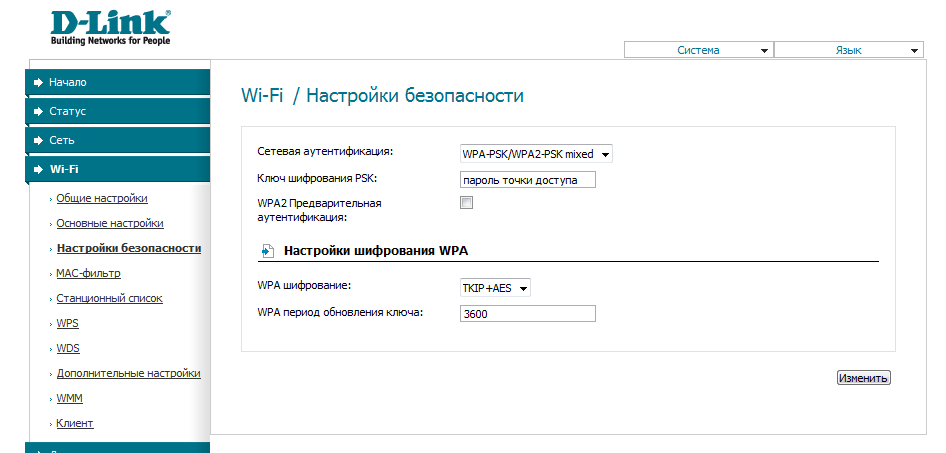
По дополнительным вопросам обращайтесь в службу технической поддержки по телефону: 296-19-99
Время работы:
- С 9-00 до 22-00 в будние дни
- С 10-00 до 16-00 в субботу
В начало страницы На главную